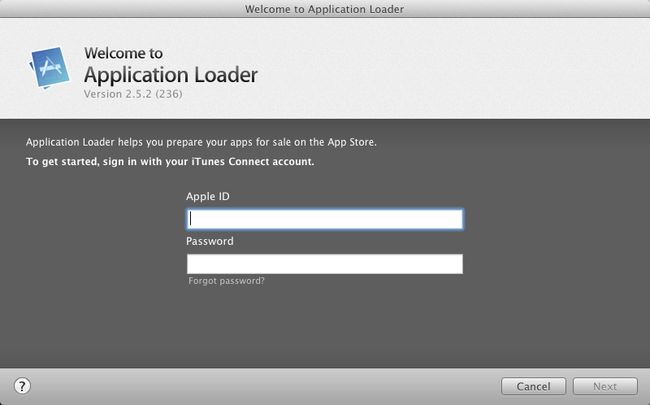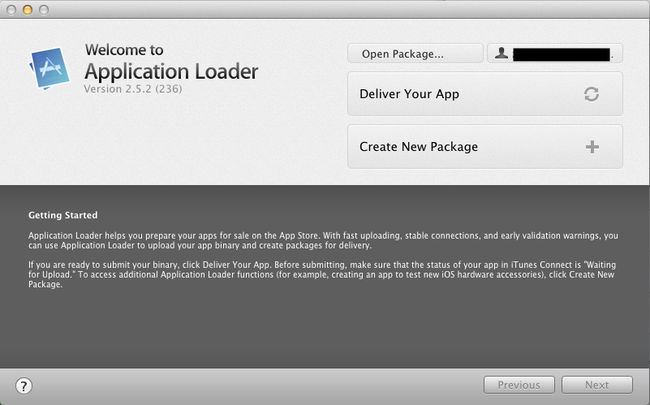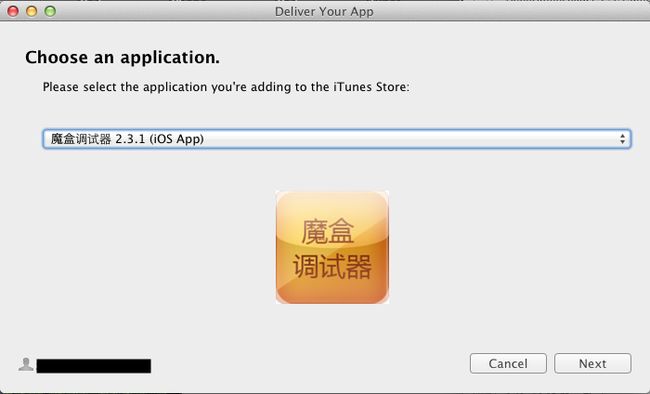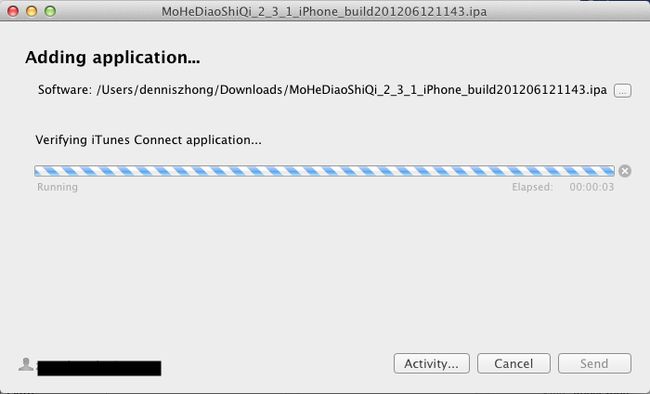xcode之Application Loader
从2010年年中开始,开发者上传软件必须使用Application Loader这个MAC机上的应用程序。因此必须有MAC操作系统才能上传软件,没有条件的可以考虑暂借其他人的MAC笔记本电脑或在电脑上安装MAC虚拟机(安装教程参考Windows环境下用虚拟机安装MAC系统教程)。
提示:如果您安装了最新版的XCode开发环境。对于在4.2及以上版本,Developer/Applications/Utilities目录中已经有ApplicationLoader程序,无需执行以下单独安装。对于XCode4.3及以后版本,在/Applications/XCode.app/Contents/Applications目录中可以找到(右键XCode选择Show Package Contents可以进入目录结构)。如果没有安装XCode,则路径在Developer/Applications/Utilities
在iTunesConnect的Manage Your Applications应用管理界面的底部,可以看到Application Loader单机版本的下载地址。当前最新版本是2.5.1,下载链接是https://itunesconnect.apple.com/apploader/ApplicationLoader_2.5.1.dmg
下载完成后双击安装,执行窗体界面中的ApplicationLoader.pkg后一路默认安装即可。
Application Loader执行初始界面如下图。
登录后可以看到主界面,选择“Deliver Your App”
可以看到所有在等待上传状态的应用清单,选择需要上传的应用,并选择“Next”
看到应用的基本信息,做最后的确认后选择“Choose...”
选择在追信魔盒下载的编译好之后的ipa文件
准备上传,选择右下角的“Send”
开始上传,需要注意的是由于Apple服务器在国外,国内上传经常会出现长时间卡在“Authenticating with the iTunes Store...”,只能耐心等待……
完成后即可看到软件状态进入了Waiting for Review等待审核状态。一般在15个工作日左右会进入审核状态(具体审核时间以苹果官方时间为准),在三个工作日内一般会有审核结果,是上架销售还是拒绝。
如果上传时碰到"There is no dwarfdump executable defined."问题,应该是电脑中缺少dwarfdump程序,理论上安装完整的XCODE可以解决(在XCODE安装完成后可以在/Developer/usr/bin/dwarfdump找到)。
如果没有安装MAC,您可以下载文件:Dwarfdump.zip,并将可执行文件解压缩到MAC的/usr/bin目录中(在Finder-前往-前往文件夹中输入路径即可)。重启ApplicationLoader后重新执行以上步骤即可。(已通过MAC虚拟机在LION环境下验证可行)
(转自:http://blog.csdn.net/nogodoss/article/details/8217062)